Установка сканеров и цифровых фотокамер
Если же вы нашли свое устройство в списке или система обнаружила требуемые файлы на диске, вам следует нажать кнопку Далее (Continue) для перехода к следующему диалогу мастера.
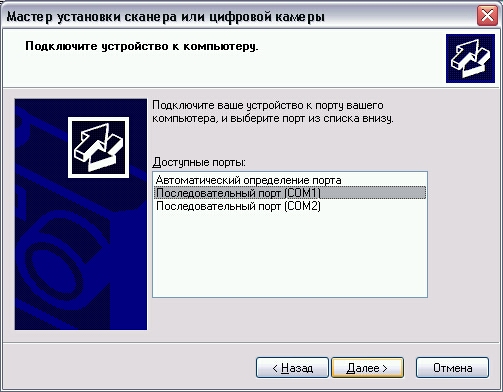
В нем вы должны определить, к какому порту подключено ваше устройство. Если вы не уверены, лучше выбрать вариант Автоматическое определение порта (Automatic port select). После выбора порта, нажмите кнопку Далее (Continue). Вы перейдете к предпоследнему диалогу мастера.
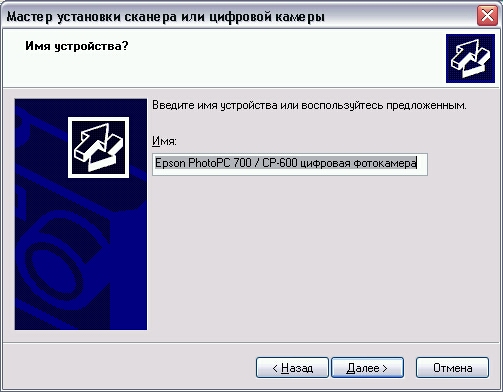
В этом диалоге вам предлагается назвать устанавливаемое устройство. Под этим именем оно будет присутствовать во всех диалогах, меню и папках, где используются сканеры и цифровые камеры.
После ввода имени, нажмите кнопку Далее (Continue), и вы перейдете к завершающему диалогу.
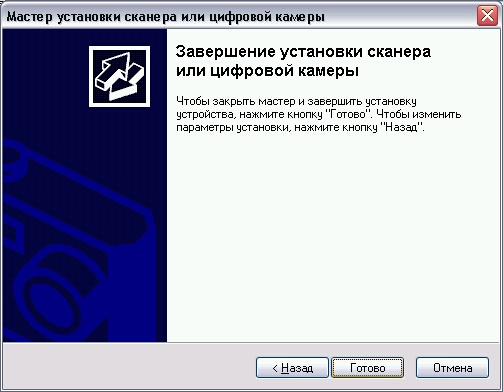
В нем ничего вводить не надо, просто нажмите кнопку Готово (Ready). Теперь система установит все необходимое программное обеспечение, и вы сможете работать с новым устройством. В папке Сканеры и камеры (Scanners and cameras) появится новый значок, связанный с ним.
Для получения отсканированного изображения или фотографии из цифровой фотокамеры можно воспользоваться специальным мастером. О работе с ним рассказывалось выше, при описании особенностей работы с папкой Мои рисунки (My Pictures). Кроме того, после установки устройства, оно станет доступным из любых программ, работающих с изображениями. Одна из таких программ, входящая в состав Windows и называющаяся Paint, будет описана ниже. С ее помощью также можно самому создавать любые рисунки.
